如何连接台式电脑到无线网络 解决台式电脑无法连接网络问题
 发布于2025-05-01 阅读(0)
发布于2025-05-01 阅读(0)
扫一扫,手机访问
在通知栏中选择想连接的WiFi,输入密码连接。还可以进入电脑设置中的WLAN管理界面,选择WiFi并输入密码连接。
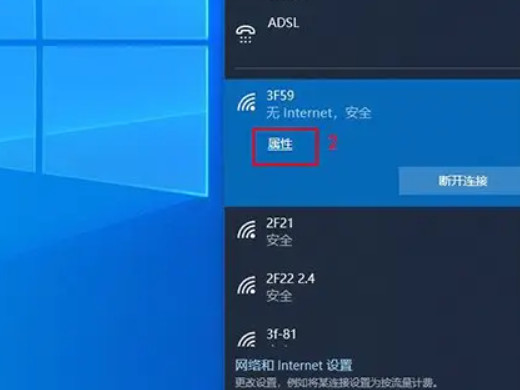
教程适用
型号:联想AIO520C
系统:Windows10 专业版
解析
1首先点击电脑右下角的通知栏。

2然后点击通知栏中的网络,进入WiFi选择界面。
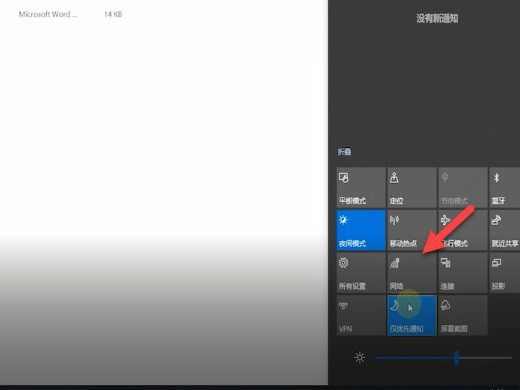
3然后选择想连接的WiFi,输入密码连接即可。
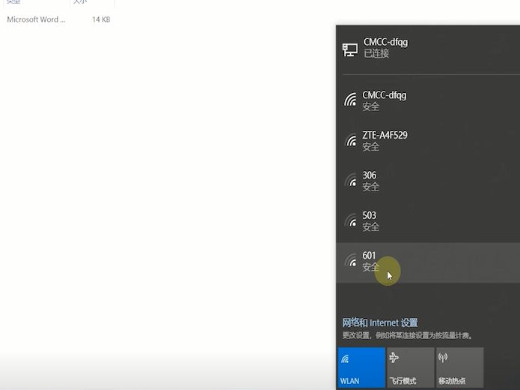
4或者打开电脑的设置界面。
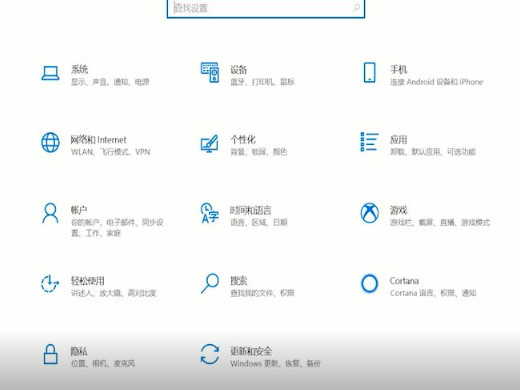
5然后点击网络和Internet选项,进入电脑网络管理界面。
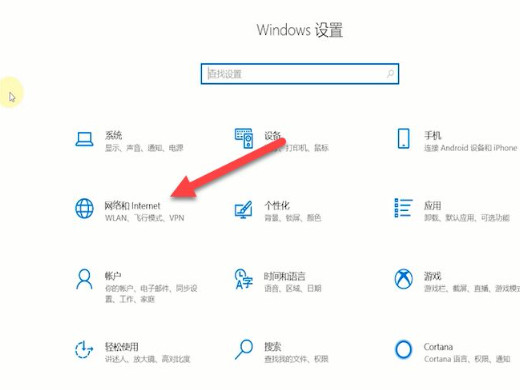
6点击WLAN选项,进入WLAN管理界面。
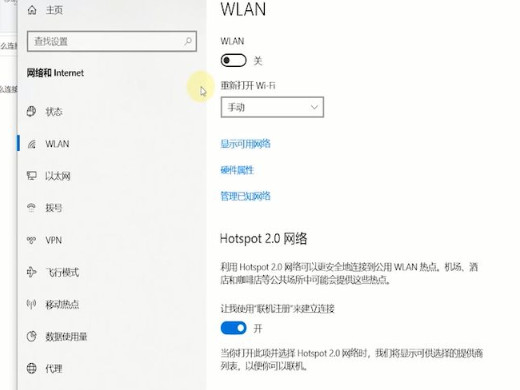
7最后点击显示可用网络,选择WiFi并输入密码连接即可。
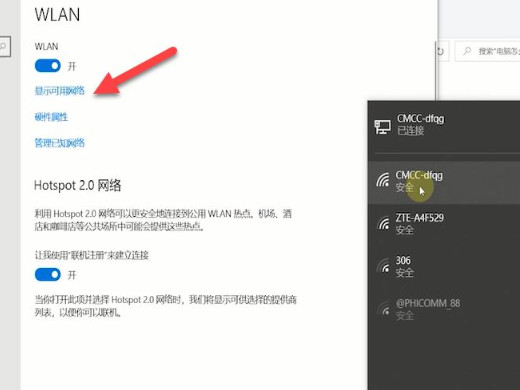
补充:电脑为什么没有连接无线网选项
1首先点击电脑主页面左下角的开始图标。
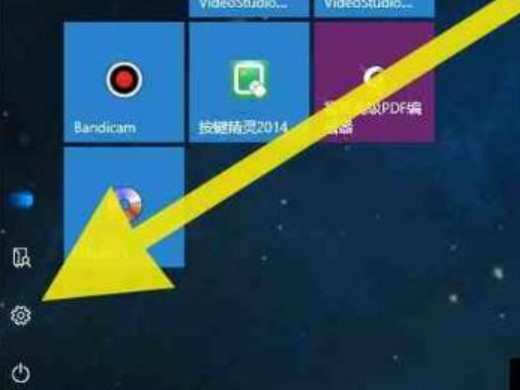
2然后选择运行选项,输入napa.cpl命令以后点击确定。
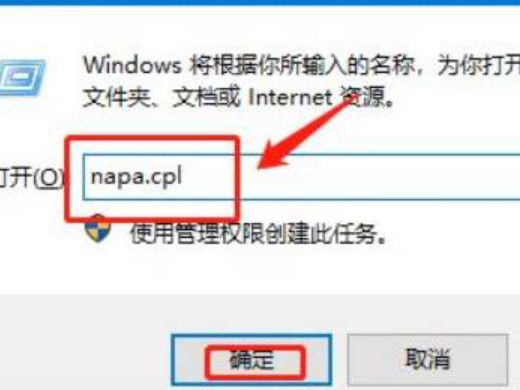
3最后单击WiFi的无线网卡,选择启用就可以了。
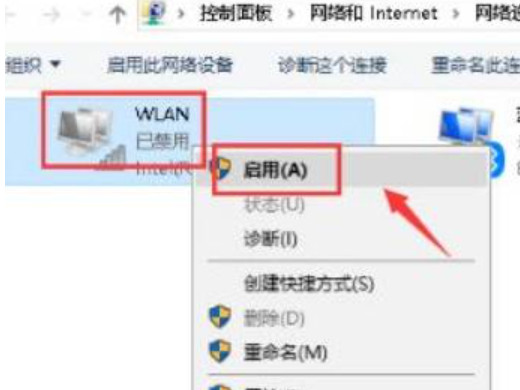
总结/注意事项
如果一直连接不上,可以检查一下是否是网络本身出现问题。
本文转载于:https://www.shezhan88.com/z/keji/601.html 如有侵犯,请联系admin@zhengruan.com删除
产品推荐
-

售后无忧
立即购买>- DAEMON Tools Lite 10【序列号终身授权 + 中文版 + Win】
-
¥150.00
office旗舰店
-

售后无忧
立即购买>- DAEMON Tools Ultra 5【序列号终身授权 + 中文版 + Win】
-
¥198.00
office旗舰店
-

售后无忧
立即购买>- DAEMON Tools Pro 8【序列号终身授权 + 中文版 + Win】
-
¥189.00
office旗舰店
-

售后无忧
立即购买>- CorelDRAW X8 简体中文【标准版 + Win】
-
¥1788.00
office旗舰店
-
 正版软件
正版软件
- 深入了解 Linux 文件锁定命令:flock、fcntl、lockfile 和 flockfile 的使用指南
- 在Linux中,有几种常用的文件锁定命令,包括flock、fcntl、lockfile和flockfile。这些命令用于在多进程或多线程环境中对文件进行互斥访问。下面是这些命令的详细教程:flock命令:flock命令可以在Shell脚本中使用,用于对文件进行独占锁定。使用以下语法来锁定文件:flock[选项]文件名命令例如,要锁定名为file.txt的文件并执行命令,可以运行以下命令:flockfile.txtls-lflock命令会在执行命令期间锁定文件,并在命令完成后自动释放锁定。fcntl命令:f
- 7分钟前 锁定 fcntl flock 0
-
 正版软件
正版软件
- 电源BI连接故障,请稍后再试
- 当PowerBI无法连接到XLS、SQL或Excel文件的数据源时,可能会遇到困难。本文将探讨可能的解决方案,以帮助您解决这一问题。如果您在连接过程中遇到错误或连接失败的情况,本文将指导您采取一些措施。因此,如果您面临这个问题,请继续阅读,我们将为您提供一些有用的建议。PowerBI中的网关连接错误是什么?PowerBI中的网关错误通常是由数据源信息与底层数据集不匹配引起的。要解决这个问题,需要确保本地数据网关上定义的数据源与PowerBI桌面中指定的数据源是准确且一致的。PowerBI无法连接,我们在尝
- 17分钟前 数据源 bi power 0
-
正版软件
- 哪种显卡性能更优秀,独立显卡还是集成显卡
- 随着电子游戏的普及和发展,人们对于游戏硬件的需求也越来越高。其中,显卡作为电脑游戏运行的关键组件,成为了许多游戏玩家讨论的焦点。然而,对于普通玩家来说,到底是使用独立显卡好还是集成显卡好,这一问题一直存在争议。本文将从性能、稳定性、功耗和价格四个方面对这两种显卡进行比较,以帮助读者了解两者的优势和劣势。首先,我们先来了解一下独立显卡和集成显卡的定义。独立显卡
- 37分钟前 0
-
 正版软件
正版软件
- 教你在Centos8 Stream上编译安装MySQL 5.7的方法
- 在CentOS8Stream系统上编译安装MySQL5.7的教程如下:首先,确保您的CentOS8Stream系统已经安装了必要的开发工具和依赖项。您可以使用以下命令安装它们:sudodnfgroupinstall"DevelopmentTools"sudodnfinstallncurses-develbison下载MySQL5.7的源代码包。您可以访问MySQL的官方网站(https://dev.mysql.com/downloads/mysql/5.7.html)或使用以下命令下载:wgethttps
- 1小时前 05:39 MySQL Stream 0
-
 正版软件
正版软件
- 如何使用微信的拍一拍功能?
- 可以双击对方头像来使用拍一拍。教程适用型号:iPhone13系统:iOS15.5版本:微信8.0.16解析1首先打开手机,点击进入微信。2进入微信首页后,点击进入好友的对话框。3快速双击好友的头像,即可出现拍一拍。补充:微信怎么设置拍一拍文字1首先点击打开微信,进入微信后点击右下角我选项。2接着点击微信头像,找到并点击拍一拍。3进入设置拍一拍的页面,输入自己想要的文字即可。总结/注意事项使用拍一拍功能后双方都可以看到你设置的文字。
- 1小时前 05:24 微信 拍一拍 0
最新发布
-
 1
1
- KeyShot支持的文件格式一览
- 1784天前
-
 2
2
- 优动漫PAINT试用版和完整版区别介绍
- 1825天前
-
 3
3
- CDR高版本转换为低版本
- 1970天前
-
 4
4
- 优动漫导入ps图层的方法教程
- 1824天前
-
 5
5
- ZBrush雕刻衣服以及调整方法教程
- 1820天前
-
 6
6
- 修改Xshell默认存储路径的方法教程
- 1836天前
-
 7
7
- Overture设置一个音轨两个声部的操作教程
- 1814天前
-
 8
8
- PhotoZoom Pro功能和系统要求简介
- 1990天前
-
 9
9
- CorelDRAW添加移动和关闭调色板操作方法
- 1863天前
相关推荐
热门关注
-

- Xshell 6 简体中文
- ¥899.00-¥1149.00
-

- DaVinci Resolve Studio 16 简体中文
- ¥2550.00-¥2550.00
-

- Camtasia 2019 简体中文
- ¥689.00-¥689.00
-

- Luminar 3 简体中文
- ¥288.00-¥288.00
-

- Apowersoft 录屏王 简体中文
- ¥129.00-¥339.00